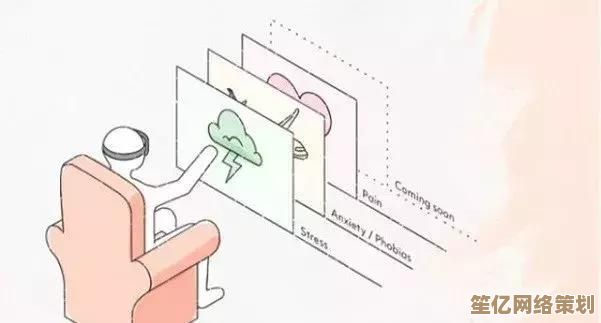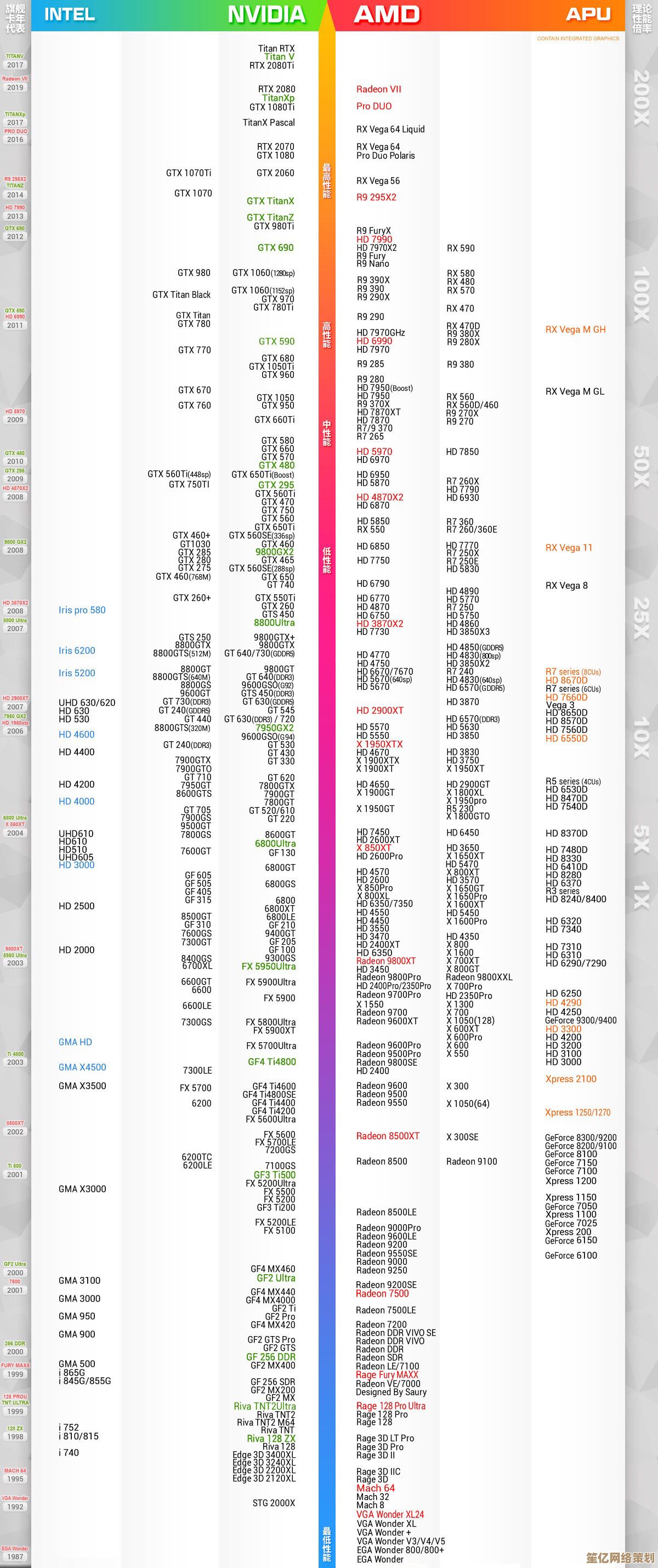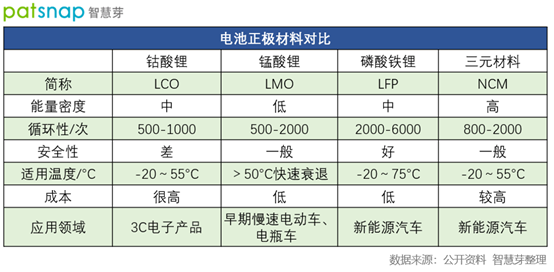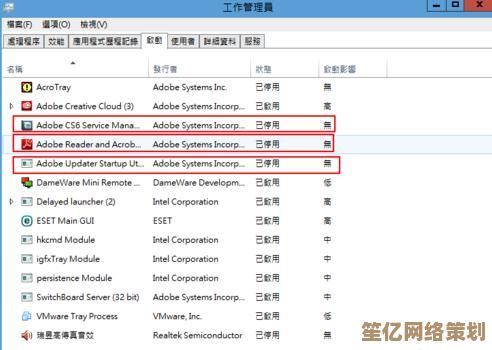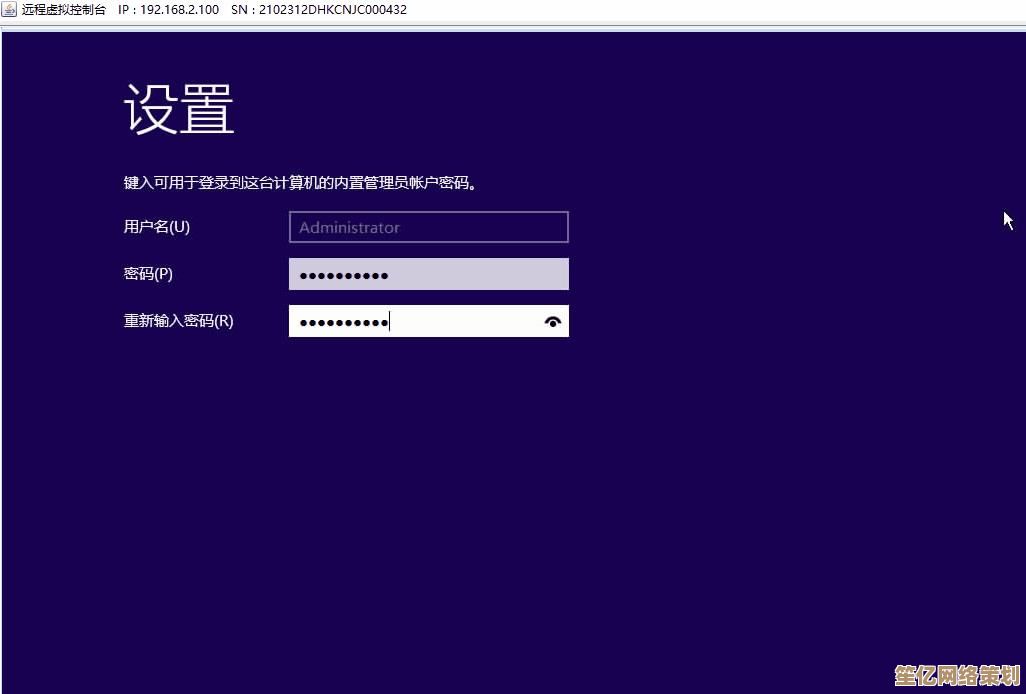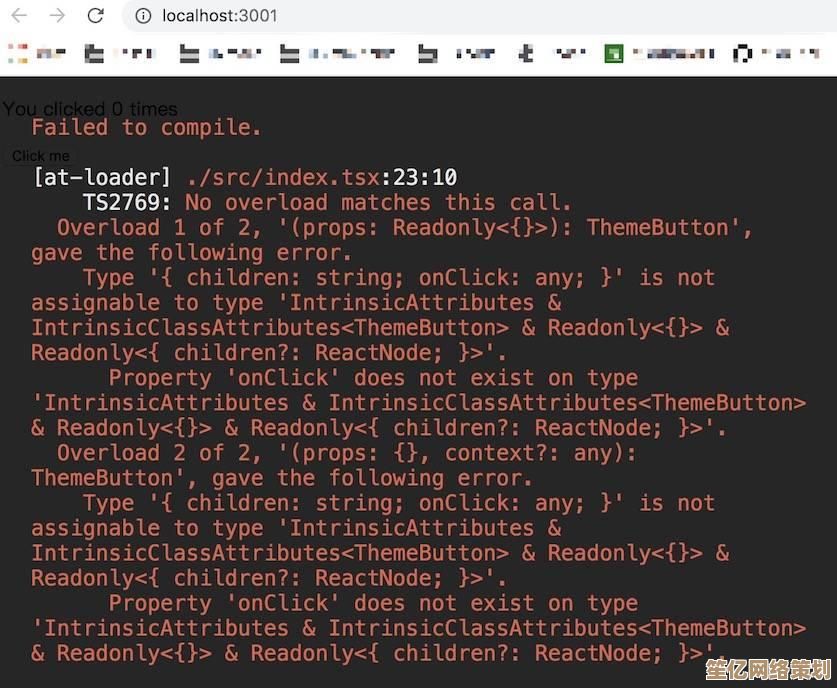掌握Win11命令行日志查看:简单操作与实用功能详解
- 问答
- 2025-09-30 17:12:37
- 1
掌握 Win11 命令行日志查看:我的笨拙探索与实用心得
那天凌晨两点,服务器又抽风了,屏幕蓝得刺眼,我瘫在椅子上,脑子里只有一个念头:日志在哪?图形界面?远程桌面卡得像上世纪拨号上网,就在那一刻,我真正意识到,躲不开的命令行,才是运维人最后的救命稻草。
别被图形界面骗了,命令行才是真伙伴
我知道你在想什么:事件查看器点几下不香吗?是,日常小问题可以,但当你面对:
- 一台卡到图形界面都加载不出来的服务器(别问我怎么知道的)
- 需要精准过滤海量日志中的特定错误
- 想自动化脚本定期抓取关键事件
命令行工具
Get-WinEvent就成了唯一的光,它藏在 PowerShell 里,比老旧的eventvwr.msc强大得多。
从零开始:我的第一个命令翻车现场
第一次用?别怕,跟我一样笨拙地开始:
Get-WinEvent -LogName System
敲下回车,哗啦啦——几百条系统日志瞬间淹没屏幕,看得我眼晕,这才明白,不加过滤的命令行日志查看,等于大海捞针。
实战技巧:精准定位,拒绝信息洪流
-
按时间抓“凶手”:
上周五下午服务器突然重启,老板脸都绿了,怎么查?Get-WinEvent -LogName System -MaxEvents 20 -Oldest | Where-Object {$_.TimeCreated -ge (Get-Date).AddDays(-2)}这命令意思是:“系统日志里,从最早开始找,只拿20条,但限定是最近2天内的”。
-Oldest参数很关键,默认是从新到旧,找老问题得反过来,那次我靠这个抓到了半夜自动更新的“元凶”。 -
锁定关键事件 ID - 运维人的摩斯密码
日志里的事件 ID 就像暗号,记住几个救命符:6005:系统启动成功 (看见它,心就安了一半)6006:系统关机正常 (嗯,这次不是崩的)41:系统意外重启 (心跳骤停!赶紧查后面原因)10016:COM+ 组件权限错误 (烦人精,常客)
比如查所有意外重启:
Get-WinEvent -FilterHashtable @{LogName='System'; ID=41}瞬间清晰!比在图形界面里一层层筛快多了。
-
高级过滤?XML 让我头大,改用笨办法
官方文档总吹-FilterXML多强大,试过一次,写那个 XML 结构差点让我把键盘吃了,后来发现个“土”办法,用Where-Object也能凑合:Get-WinEvent -LogName Application | Where-Object { $_.ProviderName -like "*MyBuggyApp*" -and $_.Message -match "connection timeout" }抓应用程序日志里,名字带
MyBuggyApp且消息含 “connection timeout” 的错误,虽然效率可能低点,但胜在不用记复杂语法,救急够用。
导出分析:当命令行遇见 Excel
日志太多屏幕放不下?导出为 CSV,丢给 Excel 处理,瞬间变数据分析师:
Get-WinEvent -LogName 'Windows PowerShell' -MaxEvents 500 | Export-Csv -Path "C:\Logs\PSErrors.csv" -NoTypeInformation
导出了近500条 PowerShell 操作日志,在 Excel 里排序、筛选,轻松发现某个脚本在特定时间疯狂报错,定位效率翻倍。命令行负责精准抓取,图形工具负责直观分析,这才是最佳拍档。
踩坑心得:那些没人告诉我的小事
- 权限!权限!权限! 普通用户跑
Get-WinEvent可能吃闭门羹,记得右键点击 PowerShell 图标 > 以管理员身份运行,血泪教训。 - 日志名别瞎猜:
System、Application、Security是常见的,但像Microsoft-Windows-PowerShell/Operational这种带路径的才管用,用Get-WinEvent -ListLog *查所有日志名,别像我当初对着*PowerShell*查半天没结果。 - 旧日志可能被覆盖:默认日志空间有限,老日志会被挤掉,重要服务器?赶紧在事件查看器里设置日志保留策略,不然关键证据就没了。
从抗拒到依赖
说实话,一开始我也觉得命令行黑乎乎的窗口很“极客”,不如点鼠标舒服,但那次深夜服务器崩溃,图形界面完全无响应,全靠 Get-WinEvent 配合几个过滤参数,硬是从几千条日志里揪出了某个驱动文件的版本冲突,那一刻,看着修复后平稳运行的监控图,突然理解了命令行的力量——它不华丽,但总能穿透表象,直指问题核心。
下次 Win11 再抽风,别急着重启,打开 PowerShell,试试 Get-WinEvent,第一次可能手忙脚乱,但相信我,当你第一次精准捕获到那个导致问题的“幽灵事件”时,那种掌控感,会上瘾,命令行不是巫术,它只是需要你愿意把手弄脏一点。
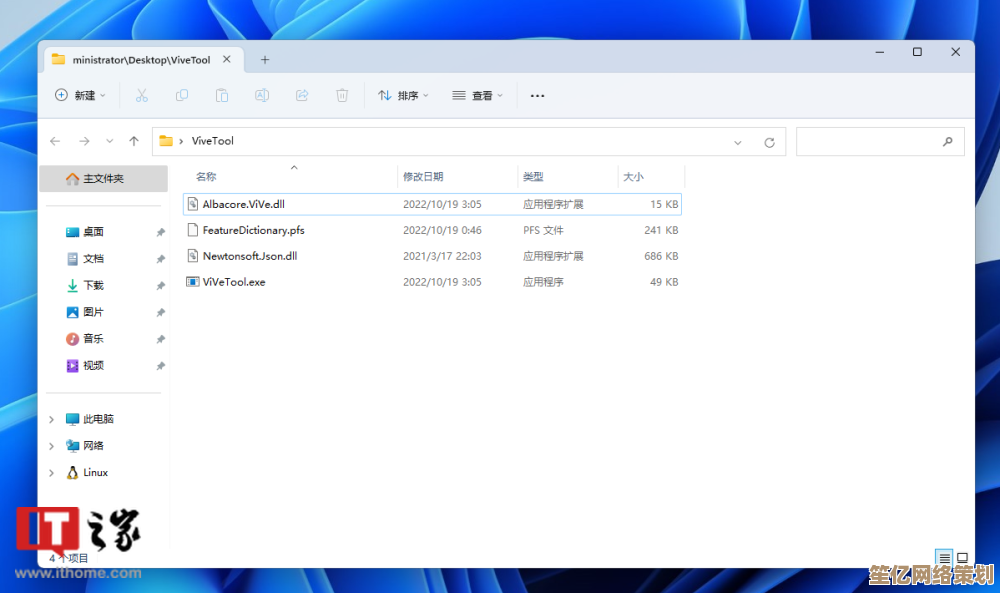
本文由颜泰平于2025-09-30发表在笙亿网络策划,如有疑问,请联系我们。
本文链接:http://waw.haoid.cn/wenda/14993.html